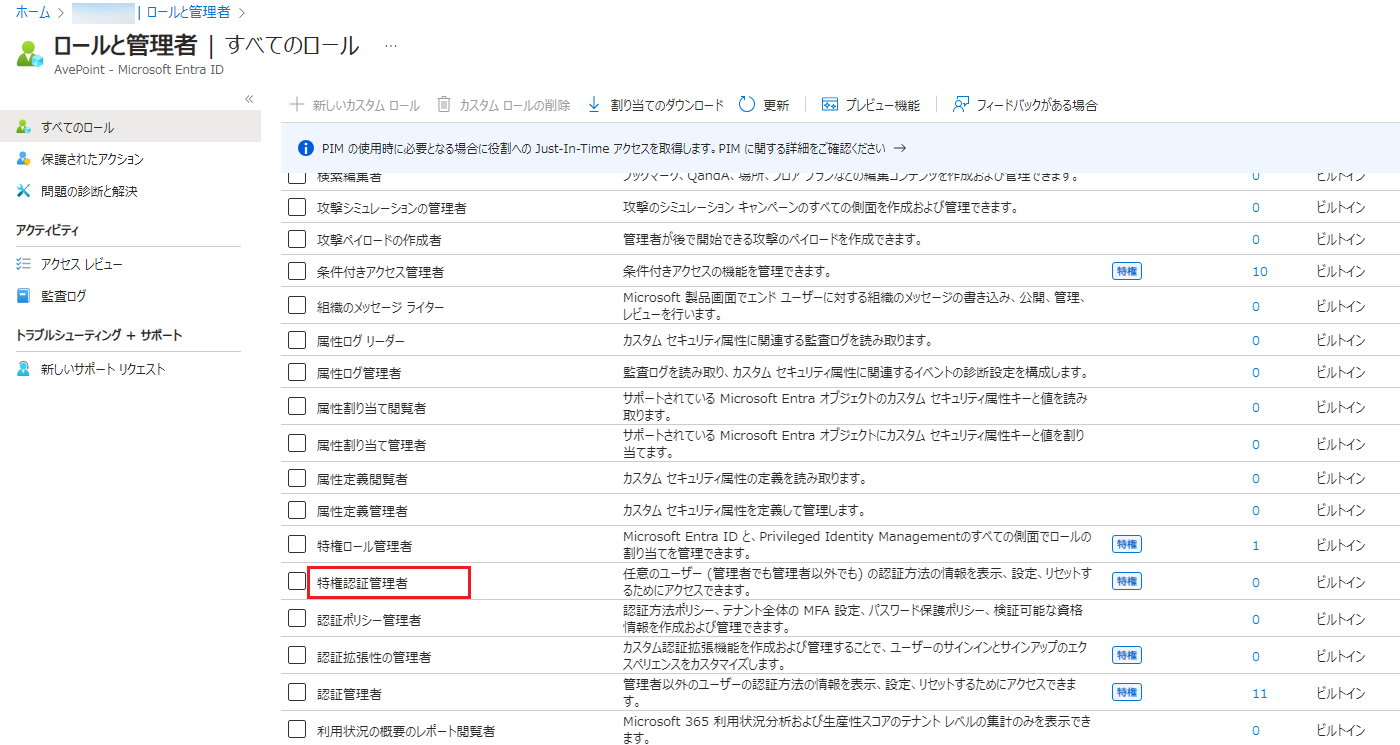 )
ボタンをオンにして、プロファイルで使用する秘密度定義を有効にします。既存定義を使用するか、[新しい定義] をクリックして新しい定義を作成することができます。詳細については、新しい秘密度定義の作成 を参照してください。
)
ボタンをオンにして、プロファイルで使用する秘密度定義を有効にします。既存定義を使用するか、[新しい定義] をクリックして新しい定義を作成することができます。詳細については、新しい秘密度定義の作成 を参照してください。新規プロファイル ページで、以下の設定を構成し、新しいリスク定義プロファイルを作成します。
1. プロファイル情報 ステップで、プロファイルの名前と説明 (説明は必須ではありません) を入力します。
2. プロファイルのデータ範囲を、 サード パーティ アプリケーション と Salesforce オブジェクト から選択します。
3. [次へ] をクリックして次のステップに移動します。
4. リスク定義 ステップの設定は、選択したデータ範囲によって異なります。
•サード パーティ アプリケーションの場合、各リスク レベルの設定を個別に構成できます。
各リスク レベルの右上にある [編集] をクリックすると、リスク レベル設定を構成できる 編集 ウィンドウが画面右側に表示されます。
o インストールされていない使用中のアプリケーション – 接続アプリケーションは使用されていますが、管理用のポリシーは構成されていません。
o すべてのユーザーは自己承認可能 – 接続アプリケーションは、組織内のすべてのユーザーが正常にサインインした後にアプリケーションを承認できるようにします。
o 最終アクティビティ日 – 最終アクティビティ日 を選択し、ドロップダウン リストから以下のオプションのいずれかを選択し、しきい値日数または日数範囲を構成します。
§ 次の値を超える – 最終アクティビティ日がしきい値日数より以上である接続アプリケーションは、対応する露出レベルとして分類されます。
§ 次の範囲内 – 最後アクティビティ日が構成された日数範囲内にある接続アプリケーションは、対応する露出レベルとして分類されます。
§ 次の値未満 – 最終アクティビティ日がしきい値日数未満の接続アプリケーションは、対応する露出レベルとして分類されます。
o 高い特権 – 高い特権 を選択し、ドロップダウン リストから権限を選択して高い特権リストを定義します。定義された権限の 1 件以上を持つ接続アプリケーションは、対応する露出レベルとして分類されます。
o 証明書なし – 証明書が構成されていない接続アプリケーションは、対応する露出レベルとして分類されます。
o 証明書の有効期間 – 証明書の有効期間 を選択し、ドロップダウン リストから以下のオプションのいずれかを選択し、しきい値数値または数値範囲を構成し、時間単位 (週間、か月間、年間) を選択します。
§ 次の値を超える – 証明書の有効期間がしきい値期間より以上である接続アプリケーションは、対応する露出レベルとして分類されます。
§ 次の期間内 – 証明書の有効期間が構成された期間範囲内にある接続アプリケーションは、対応する露出レベルとして分類されます。
§ 次の値未満 – 証明書の有効期間がしきい値期間未満である接続アプリケーションは、対応する露出レベルとして分類されます。
•Salesforce オブジェクト の場合、秘密度定義と露出度定義を個別に構成できます。
i. 秘密度定義 ステップで、定義の前にある切り替え (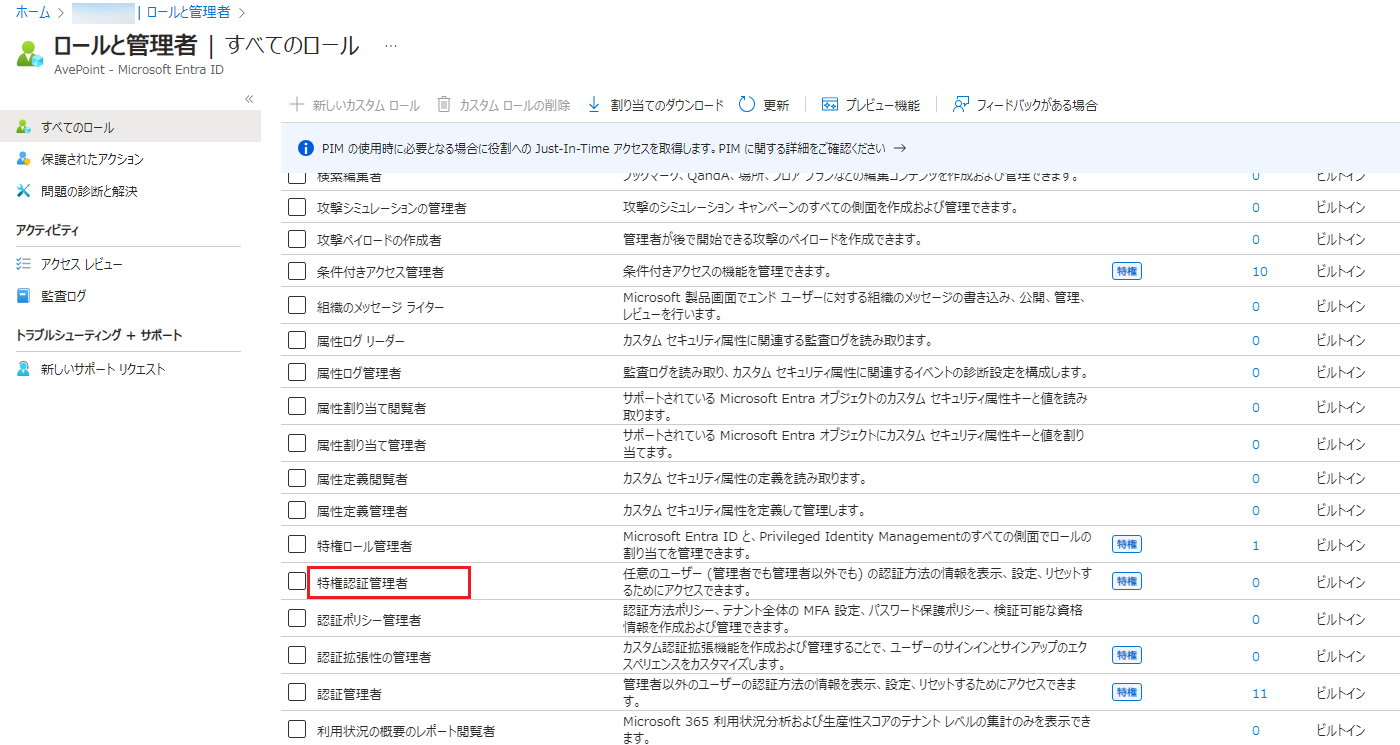 )
ボタンをオンにして、プロファイルで使用する秘密度定義を有効にします。既存定義を使用するか、[新しい定義] をクリックして新しい定義を作成することができます。詳細については、新しい秘密度定義の作成 を参照してください。
)
ボタンをオンにして、プロファイルで使用する秘密度定義を有効にします。既存定義を使用するか、[新しい定義] をクリックして新しい定義を作成することができます。詳細については、新しい秘密度定義の作成 を参照してください。
ii. [次へ] をクリックして次のステップに移動します。
iii. 露出度定義 ステップで、各露出レベルの右上にある [編集] をクリックして、各レベルの露出度定義を構成します。オプションを選択し (複数選択可能)、各レベルの露出度を定義し、[保存] をクリックします。
§ 外部ユーザーと直接共有されている
§ すべての内部ユーザーと共有されている
§ すべてのカスタマー ポータル ユーザーと共有されている
§ すべてのパートナー ユーザーと共有されている
iv. [保存] をクリックしてリスク定義プロファイルを保存します。[戻る] をクリックして前の手順に戻るか、[キャンセル] をクリックして構成した内容を破棄することもできます。